 посветена технологија на KVM прекинувач и rackmount екран
посветена технологија на KVM прекинувач и rackmount екран
Упатство за употреба
– Верзија на заден комплет KVM
за цртање на LCD конзола
 Дизајниран и произведен од Остин Хјуз
Дизајниран и произведен од Остин Хјуз
Правни информации
Прво печатење на англиски јазик, јуни 2021 година
Информациите во овој документ се внимателно проверени за точност; сепак, не се дава гаранција за точноста на содржината. Информациите во овој документ се предмет на промена без претходна најава. Ние не сме одговорни за каква било повреда или загуба што произлегува од употребата на оваа опрема.
Инструкции за безбедност
Прочитајте ги внимателно сите овие упатства пред да го користите уредот. Зачувајте го овој прирачник за идна препорака.
- Исклучете ја опремата од струја пред чистење. Не користете течен детергент или детергент со прскање; користете влажна крпа.
- Чувајте ја опремата подалеку од прекумерна влажност и топлина. По можност, чувајте го во климатизирана средина со температури што не надминуваат 40º Целзиусови (104º Fahrenheit).
- Кога ја инсталирате, поставете ја опремата на цврста, рамна површина за да спречите случајно да падне и да предизвика оштетување на друга опрема или повреди на лица во близина.
- Кога опремата е во отворена положба, не покривајте, блокирајте или на кој било начин попречувајте ја празнината помеѓу неа и напојувањето. Неопходна е соодветна конвекција на воздухот за да не се прегрее.
- Наредете го кабелот за напојување на опремата на таков начин што другите нема да се сопнат или паднат преку него.
- Ако користите кабел за напојување што не е испорачан со опремата, проверете дали е оценет за јачината наtage и струјата означена на етикетата за електрични оценки на опремата. волtagОценката на кабелот треба да биде повисока од онаа наведена на етикетата за оценки на опремата.
- Внимавајте на сите мерки на претпазливост и предупредувања прикачени на опремата.
- Ако немате намера да ја користите опремата долго време, исклучете ја од штекерот за да спречите да се оштетите од минливи пренапонtage.
- Чувајте ги сите течности подалеку од опремата за да го минимизирате ризикот од случајно излевање. Течноста што се истури врз напојувањето или на друг хардвер може да предизвика оштетување, пожар или електричен удар.
- Само квалификуван сервисен персонал треба да ја отвори шасијата. Ако го отворите сами, може да ја оштетите опремата и да ја поништите нејзината гаранција.
- Ако некој дел од опремата се оштети или престане да функционира, нека го провери квалификуван сервисен персонал.
Она што гаранцијата не го покрива
- Секој производ на кој серискиот број е обезличен, изменет или отстранет.
- Оштетување, влошување или неисправност како резултат на:
□ Несреќа, злоупотреба, занемарување, пожар, вода, молња или други дејствија на природата, неовластено менување на производот или неуспех да се следат упатствата испорачани со производот.
□ Поправка или обид за поправка од некој што не е овластен од нас.
□ Секое оштетување на производот поради испорака.
□ Отстранување или инсталирање на производот.
□ Причини надвор од производот, како што се флуктуации или дефект на електричната енергија.
□ Користење на залихи или делови кои не ги исполнуваат нашите спецификации.
□ Нормално абење и кинење.
□ Сите други причини кои не се поврзани со дефект на производот. - Надоместоци за отстранување, инсталација и поставување услуги.
Регулаторни известувања Федерална комисија за комуникации (FCC)
Оваа опрема е тестирана и утврдено е дека е во согласност со ограничувањата за дигитален уред од класа Б, во согласност со Дел 15 од правилата на FCC. Овие ограничувања се дизајнирани да обезбедат разумна заштита од штетни пречки во станбена инсталација.
Сите промени или модификации направени на оваа опрема може да го поништат овластувањето на корисникот да работи со оваа опрема. Ова опремата генерира, користи и може да зрачи енергија на радиофреквенција и, доколку не е инсталирана и употребена во согласност со упатствата, може да предизвика штетни пречки во радио комуникациите.
Сепак, не постои гаранција дека нема да дојде до пречки во одредена инсталација. Доколку оваа опрема предизвика штетни пречки на радио или телевизиски прием, што може да се утврди со исклучување и вклучување на опремата, корисникот се охрабрува да се обиде да ги поправи пречките со една или повеќе од следниве мерки:
- Поставете ја или преместете ја приемната антена.
- Зголемете го одвојувањето помеѓу опремата и приемникот.
- Поврзете ја опремата во штекер на коло различно од она на кое е поврзан ресиверот.
< Дел 1 > Matrix Cat6 KVM
< 1.1 > Содржина на пакетот



Matrix Cat6 IP KVM комплет
< 1.2 > KVM порта и Cat6 dongle конекција

Cat6 Dongle
| Поддршка за резолуција | Фреквенција (Hz) |
| 1920 x 1080 | 60 |
| 1600 x 1200 | 60 |
| 1440 x 900 | 60 |
| 1280 x 1024 | 60 |
| 1024 x 768 | 60/70/75 |
< 1.3 > Поврзување со IP и далечинска конзола
![]() За далечинска конзола, макс. должината на кабелот е предмет на резолуција. Ве молиме погледнете ги табелите подолу.
За далечинска конзола, макс. должината на кабелот е предмет на резолуција. Ве молиме погледнете ги табелите подолу.

IP конзола
| Поддршка за резолуција | Фреквенција (Hz) |
| 1600 x 1200 | 60 |
| 1280 x 1024 | 60 |
| 1024 x 768 | 60/70/75 |
Далечинска конзола
| Поддршка за резолуција | Фреквенција (Hz) | Макс. Должина на кабел Cat6 ( M ) |
| 1920 x 1080 | 60 | 50 |
| 1920 x 1200 | 60 | 50 |
| 1600 x 1200 | 60 | 100 |
| 1440 x 900 | 60 | 100 |
| 1280 x 1024 | 60 | 150 |
| 1024 x 768 | 60/70/75 | 150 |
Како да користите ресивер за поврзување на далечинска конзола

![]() Приемникот обезбедува функција за брзо копче за далечинската конзола. Ве молиме погледнете на стр.21
Приемникот обезбедува функција за брзо копче за далечинската конзола. Ве молиме погледнете на стр.21

< 1.4 > Поставување на IP конзола
По поврзувањето со кабел, преземете ги следниве чекори за да го конфигурирате IP KVM:
- Преземете го IPKVMsetup.exe од врската: www.austin-hughes.com/support/utilities/cyberview/IPKVMsetup.exe
- Кликнете двапати на IPKVMsetup.exe за да го конфигурирате IP KVM според поставувањето на уредот како подолу

- Кликнете на Освежи уред за да ја пребарувате поврзаната IP KVM
- Изберете ја MAC адресата што сакате да ја поставите, а потоа кликнете Уред за пребарување
- Внесете најава за супер корисник. Стандардно е супер
- Внесете ја Супер корисничката лозинка. Стандардно е да помине
- Внесете ја новата лозинка за суперкорисник
- Повторно внесете ја новата лозинка
- Променете ја саканата IP адреса / Маска на подмрежа / Портал, а потоа кликнете Setup Device за да ја потврдите поставката на IP KVM
- Стандардната адреса е како што следува:–
■ Единствениот IP KVM модел, како што е MU-IP3213
– http://192.168.1.22
– http://192.168.1.22 (за 1. IP)
http://192.168.1.23 (за втора IP адреса)
■ Двојниот IP KVM модел, како што е MU-IP3224
- Отворете Internet Explorer (IE), верзија 6.0 или понова
- Внесете ја IP KVM адресата во лентата за адреси
– За единечна IP – http://192.168.1.22
– За двојна IP – http://192.168.1.22 (за 1. IP)
http://192.168.1.23 (за втора IP адреса) - Внесете корисничко име (стандардно е супер)
Лозинка (стандардно е пропусница) - По успешното најавување на IP KVM, корисникот ќе влезе на главната страница на IP KVM
Поставката е доволна за интранетот.![]() Доколку корисниците пристапуваат до KVM GUI преку интернет, ве молиме побарајте помош од MIS и преземете го упатството за корисникот IP KVM од врската: www.austin-hughes.com/support/usermanual/cyberview/UM-CV-IP.pdf
Доколку корисниците пристапуваат до KVM GUI преку интернет, ве молиме побарајте помош од MIS и преземете го упатството за корисникот IP KVM од врската: www.austin-hughes.com/support/usermanual/cyberview/UM-CV-IP.pdf
< 1.5 > Важна претконфигурација за IP конзола
Мора да ги завршите следните задачи откако ќе се изврши поставувањето на IP конзолата.
( 1 ) ПОСТАВУВАЊЕ НА ЦЕЛЕН СЕРВЕР
**Сервери поврзани на KVM
Резолуција
Далечинската конзола IP KVM препознава неколку различни формати на видео приказ со резолуција до 1600 x 1200 @60Hz. (Погледнете во Упатството за употреба за список со поддржани видео формати). Минимизирајте го пропусниот опсег со поставување на резолуцијата на видеото на целниот сервер на минималната поставка потребна за вашата апликација за далечинско следење. Се препорачуваат следниве видео режими:
(i) 1024 x 768 @ 60Hz
(ii) 1280 x 1024 @ 60 Hz
На целен сервер систем на Windows, изберете Control Panel > Display > Settings.
Променете ја вредноста на резолуцијата на екранот по потреба.
Глувче
Користете генерички двигатели на глувчето за оптимална контрола на глувчето за време на далечински сесии. Поставете ја брзината на покажувачот на глувчето на средна поставка без забрзување или ефекти за прилепување.
На целен сервер систем на Windows, изберете Контролна табла > Глувче > Опции за покажувачот Поставете ја брзината на покажувачот на средна и оневозможете Подобрена прецизност на покажувачот
За GUI на Linux, поставете го забрзувањето на глувчето точно на 1 и прагот на точно 1.
Ако вашата тастатура постојано ги повторува копчињата кога е вклучена во KVM. Ве молиме следете едно од подолу:
( а. ) Овозможете истек на отпуштање на клучот ако доживеете дупликат притискање на копчињата при слаби перформанси на мрежата.
– најавете се на далечинската конзола IP KVM
– одете во поставки за интерфејси на KVM > Тастатура / глувче
– Кликнете на истекување на отпуштање на клучот
– приспособете го Timeout после ако е потребно
(б.) Намалете ја употребата на пропусниот опсег на видеото ако доживеете дупликат копчиња за време на слаба мрежа
– најавете се на далечинската конзола IP KVM
– одете во Поставки за интерфејси KVM > Корисничка конзола > Кодирање на пренос,
– изберете Рачно
– приспособете ја Компресијата на [ 0-никаков] и длабочината на бојата на [ 8-битни – 256 колони]
< 1.5 > Важна претконфигурација за IP конзола
( 2 ) ПОСТАВУВАЊЕ НА КОМПЈУТЕР ЗА ДАЛЕЧЕН КЛИЕНТ
Далечинскиот клиентски компјутер мора да има a web прелистувач (како што се Microsoft Internet Explorer, Mozilla Firefox и Netscape Navigator ) и инсталирана Java виртуелна машина (верзија 1.4 или повисока). Овозможете Java на web прелистувач.![]() JAVA ажурирање за IP KVM
JAVA ажурирање за IP KVM
Поради најновото ажурирање од безбедноста на Java, клиентите може да се соочат со пораката „ЈАВА Блок“ додека пристапуваат до далечинската конзола преку IP како подолу:

Ако е така, ве молиме преземете го најновиот фирмвер IP KVM (верзија aust-i11-150608) од врската подолу: http://www.austin-hughes.com/resources/software/kvm-switch
Потоа следете ги приложените чекори за да го ажурирате фирмверот.
Чекори за ажурирање на фирмверот
- Преземете го најновиот фирмвер за IP KVM (верзија aust-i11-150608) од врската http://www.austin-hughes.com/resources/software/kvm-switch
- Најавете се на IP KVM
- Кликнете < Ажурирај фирмвер >
- Кликнете < Преглед > за да го изберете фирмверот file
- Кликнете < Подигни >

- Кликнете < Ажурирај >

Откако ќе се ажурира фирмверот, IP KVM автоматски ќе се ресетира.
По една минута, ќе бидете пренасочени на страницата за најавување и ќе бидете побарани повторно да се најавите.

< 1.6 > KVM каскада
- Каскада до 8 нивоа, 256 сервери
- Каскадни повеќекратни KVM со каскаден кабел CMC-8.
![]() Каскадните KVM од нивоа 2 до 8 мора да бидат моделите на MU-1602 / MU-3202 или M-802 / M-1602.
Каскадните KVM од нивоа 2 до 8 мора да бидат моделите на MU-1602 / MU-3202 или M-802 / M-1602.![]() Кога повеќекратни матрици KVM каскадираат заедно, главниот KVM на ниво 1 ќе ја преземе целата контрола на другите slave KVM прекинувачи (на пр. нивоа 2 до 8).
Кога повеќекратни матрици KVM каскадираат заедно, главниот KVM на ниво 1 ќе ја преземе целата контрола на другите slave KVM прекинувачи (на пр. нивоа 2 до 8).![]() Службената матрица KVM ќе биде како модул за проширување на портата на главната матрица KVM, оригиналната далечинска конзола на slave KVM ќе биде жртвувана и оневозможена.
Службената матрица KVM ќе биде како модул за проширување на портата на главната матрица KVM, оригиналната далечинска конзола на slave KVM ќе биде жртвувана и оневозможена.
 ЦУК-8
ЦУК-8
■ 8ft Matrix KVM каскаден кабел
Спецификации
| -MUIP1613 -MU1P3213 | -MUIP1624 -MU1P3224 | ||
| КВМ пристаниште Голем број на порти: Конектор: Поврзување: | 16 или 32 RJ-45 DVI-D / VGA приклучок за приклучок до 40 метри (132 стапки) преку кабел Cat6 / Cat5 | ||
| Локална конзола: | Nil за верзија на фиока за LCD конзола | ||
| Далечинска конзола Cat6 Број на далечинска порта : Монитор порта : Порта за тастатура и глушец: В/И од далечина: Поддршка за резолуција: | 1 DB15-пински VGA 2 x USB тип конектор за тастатура и глушец RJ45 преку Cat5 / Cat5e / Cat6 кабел до 500 стапки 16:9 – макс. 1920 x 1080 16:10 – макс. 1920 x 1200 4:3 – макс. 1600 x 1200 | ||
| IP далечинска конзола Број на IP конзола: Управување со корисници: Прелистувач: Безбедност: IP пристап: Поддршка за резолуција: | 1 за -MUIP1613 / -MUIP3213 2 за -MUIP1624 / -MUIP3224 Најава од 15 корисници, 1 x активен корисник Internet Explorer, Firefox, Safari SSL v3, RSA, AES, HTTP / HTTP, CSR RJ45 етернет по IP конзола 4:3 – макс. 1600 x 1200 | ||
| Проширување: | До 256 сервери со каскада од 8 нивоа | ||
| Компатибилност Хардвер: Поддршка за ОС: | HP / IBM / Dell PC, Server и Blade Server СОНЦЕ / Mac Windows / Linux / Unix / Mac OS | ||
| Моќ Влез: Потрошувачка: | AC адаптер за напојување Макс. 34W | ||
| Регулаторна безбедност: Животна средина: | Сертифициран од FCC и CE Во согласност со RoHS3 и REACH | ||
| Еколошки Температура: Влажност: Висина: Шок: Вибрации: | Оперативни 0 до 55°C степени 20-90%, некондензирачки 16,000 стапки – – | Складирање / Неработни -20 до 60°C степени 5-90%, некондензирачки 40,000 стапки Забрзување од 10G (времетраење од 11 ms) 10-300Hz 0.5G RMS случајни вибрации | |
Содржина на пакетот
-MU1602 / -MU3202
- Кутија за приемник за далечинска конзола x 1
- Адаптер за напојување со кабел за напојување (за ресивер) x 1
- CE-6 6ft Combo KVM кабел за кутија за приемник x 1

-MU1603 / -MU3203
- Кутија за приемник за далечинска конзола x 2
- Адаптер за напојување со кабел за напојување (за ресивер) x 2
- CE-6 6ft Combo KVM кабел за кутија за приемник x 2

-MU1604 / -MU3204
- Кутија за приемник за далечинска конзола x 3
- Адаптер за напојување со кабел за напојување (за ресивер) x 3
- CE-6 6ft Combo KVM кабел за кутија за приемник x 3

Matrix Cat6 KVM



< 2.2 > KVM порта и Cat6 dongle конекција

Cat6 Dongle
| Поддршка за резолуција | Фреквенција (Hz) |
| 1920 x 1080 | 60 |
| 1600 x 1200 | 60 |
| 1440 x 900 | 60 |
| 1280 x 1024 | 60 |
| 1024 x 768 | 60/70/75 |
< 2.3 > Поврзување со далечинска конзола

Фреквенција на далечинска конзола
| Поддршка за резолуција | Фреквенција (Hz) | Макс. Должина на кабел Cat6 ( M ) |
| 1920 x 1080 | 60 | 50 |
| 1920 x 1200 | 60 | 50 |
| 1600 x 1200 | 60 | 100 |
| 1440 x 900 | 60 | 100 |
| 1280 x 1024 | 60 | 150 |
| 1024 x 768 | 60/70/75 | 150 |
Како да користите ресивер за поврзување на далечинска конзола

![]() Приемникот обезбедува функција за брзо копче за далечинската конзола. Ве молиме погледнете на стр.21
Приемникот обезбедува функција за брзо копче за далечинската конзола. Ве молиме погледнете на стр.21

< 2.4 > KVM каскада
- Каскада до 8 нивоа, 256 сервери
- Каскадни повеќекратни KVM со каскаден кабел CMC-8.
![]() Каскадните KVM од нивоа 2 до 8 мора да бидат моделите на MU-1602 / MU-3202 или M-802 / M-1602.
Каскадните KVM од нивоа 2 до 8 мора да бидат моделите на MU-1602 / MU-3202 или M-802 / M-1602.![]() Кога повеќекратни матрици KVM каскадираат заедно, главниот KVM на ниво 1 ќе ја преземе целата контрола на другите slave KVM прекинувачи (на пр. нивоа 2 до 8).
Кога повеќекратни матрици KVM каскадираат заедно, главниот KVM на ниво 1 ќе ја преземе целата контрола на другите slave KVM прекинувачи (на пр. нивоа 2 до 8).![]() Службената матрица KVM ќе биде модул за проширување на портата на главната матрица KVM, оригиналната далечинска конзола на slave KVM ќе биде жртвувана и оневозможена.
Службената матрица KVM ќе биде модул за проширување на портата на главната матрица KVM, оригиналната далечинска конзола на slave KVM ќе биде жртвувана и оневозможена.

ЦУК-8
■ 8ft Matrix KVM каскаден кабел
Спецификации
| -MU1602 -MU3202 | -MU1603 -MU3203 | -MU1604: -MU3204 | ||
| КВМ пристаниште Голем број на порти: Конектор: Поврзување: | 16 или 32 RJ-45 DVI-D / VGA приклучок за приклучок до 40 метри (132 стапки) преку кабел Cat6 / Cat5 | |||
| Локална конзола: | Nil за верзија на фиока за LCD конзола | |||
| Cat6 далечинска конзола Број на далечинска порта: Порта за монитор: Порта за тастатура и глушец: В/И од далечина: Поддршка за резолуција: | 1 за -MU1602 / -MU3202 2 за -MU1603 / -MU3203 3 за -MU1604 / -MU3204 DB15-пински VGA 2 x USB тип конектор за тастатура и глушец RJ45 преку Cat5 / Cat5e / Cat6 кабел до 500 стапки 16:9 – макс. 1920 x 1080 16:10 – макс. 1920 x 1200 4:3 – макс. 1600 x 1200 | |||
| Проширување: | До 256 сервери со каскада од 8 нивоа | |||
| Хардвер за компатибилност: Поддршка за ОС: | HP / IBM / Dell PC, Server и Blade Server СОНЦЕ / Mac Windows / Linux / Unix / Mac OS | |||
| Моќ Влез: Потрошувачка: | AC адаптер за напојување Макс. 20 W | |||
| Регулаторна безбедност: Животна средина: | Сертифициран од FCC и CE Во согласност со RoHS3 и REACH | |||
| Животна срединаl Температура: Влажност: Висина: Шок: Вибрации: | Оперативни 0 до 55°C степени 20-90%, некондензирачки 16,000 стапки – – | Складирање / Неработни -20 до 60°C степени 5-90%, некондензирачки 40,000 стапки Забрзување од 10G (времетраење од 11ms) 10-300Hz 0.5G RMS случајни вибрации | ||
< Дел 3 > Употреба
< 3.1 > Копче KVM
ВКЛУЧЕНО
- Исклучете ги сите сервери и KVM прекинувачи
- Проверете дали сите кабли/приклучоци се правилно поврзани
- Препорачај Power ON низата е монитор, KVM прекинувач конечно компјутер
Преден панел – Индикации за LED пристаниште

| Банка бр. | 7-сегмент BANK LED индикација |
| LED диоди за приклучоци за компјутер | Онлајн: Сина LED диода што покажува дека компјутерот се поврзува со приклучокот Активно: зелена LED диода што покажува избран канал Далечински: Портокалова LED диода што укажува на пристаништето е избрана со IP/далечинска конзола |
| Копче за канал | Притиснете за да изберете канал од 01 до 32 |
| Копче за банка | Изберете ја банката од 1 до 8 |
< 3.2 > Лозинка
Лозинката е стандардно овозможена, стандардната лозинка е „00000000“ со осум нули (Не користете „0“ на нумеричката табла)
Овозможи лозинка
- Притиснете го копчето KVM Заклучување на лизгање + Заклучување на лизгање + U
- Одјавете се од KVM со притискање на копче за заклучување Scroll Lock + Scroll Lock + P
- На ниво на СУПЕРВИЗОР, внесете „00000000“ осум нули во полето за корисничко име и лозинка (не користете „0“ на таблата со броеви)
- На ниво на КОРИСНИК, притиснете Space bar + Enter во полето за корисничко име и лозинка
Забелешка: Автоматско одјавување по 10 минути неактивност
Поставете свое корисничко име и лозинка
- Најавете се на KVM на ниво SUPERVISOR со притискање на „00000000“ осум нули во полето за корисничко име и лозинка
- Повикајте го менито за OSD на KVM со притискање на копче за прекинување на KVM.
- Притиснете F1 во ГЛАВНО МЕНИ
- Изберете „БЕЗБЕДНОСТ НА КОРИСНИК“
- Поставете лозинка на ниво на СУПЕРВИЗОР и КОРИСНИК
а. Во горниот лев ред „S“ (SUPERVISOR), притиснете Enter за да поставите сопствено корисничко име и лозинка
б. Во редовите од 1 до 8 (КОРИСНИК), притиснете Enter за да поставите сопствено корисничко име и лозинка - Притиснете Enter за да ја зачувате поставката или притиснете Esc за да го откажете уредувањето без никаква промена
Забелешка: а. Празно има подвлечено, додека SPACE нема
б. Притиснете кое било алфанумеричко копче за да преминете на следниот влезен елемент. SPACE се третира како валиден знак
Променете ја лозинката
- Пријавете се во KVM на ниво SUPERVISOR со притискање на вашето сопствено корисничко име и лозинка
- Повикајте го менито за OSD на KVM со притискање на копче за прекинување на KVM.
- Притиснете F1 во ГЛАВНО МЕНИ
- Изберете „БЕЗБЕДНОСТ НА КОРИСНИК“
- Променете ја лозинката на ниво на СУПЕРВИЗОР и КОРИСНИК
а. Во горниот лев ред „S“ (SUPERVISOR), притиснете Enter за да ги промените вашето корисничко име и лозинка
б. Во редовите од 1 до 8 (КОРИСНИК), притиснете Enter за да ги промените вашето корисничко име и лозинка - Притиснете Enter за да ја зачувате поставката или притиснете Esc за да го откажете уредувањето без никаква промена
Забелешка: а. Празно има подвлечено, додека SPACE нема
б. Притиснете кое било алфанумеричко копче за да преминете на следниот влезен елемент. SPACE се третира како валиден знак
Оневозможете ја вашата лозинка
- Притиснете го копчето KVM Заклучување на лизгање + Заклучување на лизгање + U
- Одјавете се од KVM со притискање на копче за заклучување на KVM, Scroll Lock + Scroll Lock + P
- Не ви треба корисничко име и лозинка за да пристапите до менито на KVM OSD
Заборавете на вашата лозинка
Ве молиме контактирајте со вашиот добавувач за дополнителна поддршка
Забелешка:
- Мора да го притиснете копчето KVM во рок од 2 секунди
- Ќе се слушне звучен звук за успешно внесување на клучот на KVM
< 3.3 > KVM OSD
| Мени за OSD
Операција на OSD | 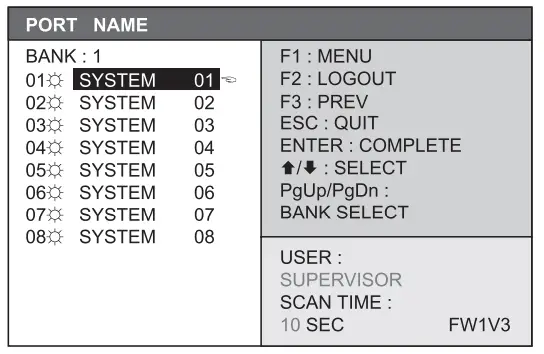 |
| Компјутерот е вклучен | |
| Компјутерот е избран | |
| F1 | Пристапете до ГЛАВНОТО МЕНИ F1 |
| F2 | Одјавете се од менито OSD |
| F3 | Претходно мени |
| Esc | Откажи / Откажи |
| Внесете | Заврши / Префрли се на избраната порта |
| Префрлете се на претходната или следната порта | |
| PgUp/PgDn | Префрлете се на претходната банка или следната банка |
| 1 / 2 / 3 / 4 | Порта за приказ 01 ~ 08 / 09 ~ 16 / 17 ~ 24 / 25 ~ 32 Забелешка: Приказ на портата 17 ~ 32 само за модел со 32 порти |
Главно мени F1
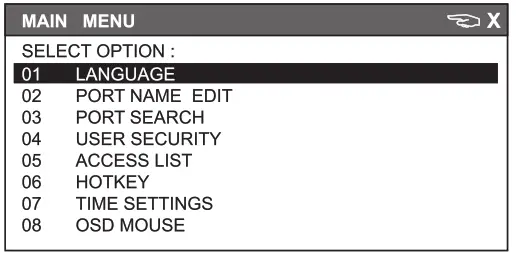
| 01 ЈАЗИК | Промена на јазикот на OSD |
| 02 ИМЕ НА ПРИСТАНАТА УРЕДИ | Дефинирајте го името на портата |
| 03 ПРЕБАРУВАЊЕ НА ПРИСТАНАТА | Брзо пребарување по име на порта |
| 04 БЕЗБЕДНОСТ НА КОРИСНИКОТ | Променете ја лозинката |
| 05 ЛИСТА ЗА ПРИСТАП | Дефинирајте го авторитетот за пристап на корисникот |
| 06 ХОТКЕЈ | Променете го копче |
| 07 ПОСТАВКИ ЗА ВРЕМЕ | Изменете го временскиот интервал за приказ на скенирање |
| 08 OSD Глувче | Изменете ја брзината на OSD глувчето |
< 3.4 > Кратка тастатура на KVM и далечинска конзола
| Копче за локална конзола | Функција |
| Заклучување на лизгање + Заклучување на лизгање + Спејс бар | Повикување на менито за OSD |
| Глувче со десното копче + Esc | Повикување на менито за OSD |
| Заклучување на лизгање + Заклучување на лизгање + | Префрлете се на претходната порта |
| Заклучување на лизгање + Заклучување на лизгање + | Префрлете се на следната порта |
| Заклучување на лизгање + Заклучување на лизгање + PgUp / PgDn | Префрлете се на претходната банка или следната банка |
| Заклучување на лизгање + Заклучување на лизгање + Банка бр. + Пристаниште бр. | Префрлете се на одредена порта |
| Заклучување на лизгање + Заклучување на лизгање + B | Вклучете и исклучете го звучникот * Стандардно, звучникот е вклучен |
| Заклучување на лизгање + Заклучување на лизгање + P | Одјавете се од KVM ако безбедноста на лозинката е ВКЛУЧЕНА. Покажете ги статусните прозорци |
Напредни копчиња (само за најавување на претпоставениот)
| Заклучување на лизгање + Заклучување на лизгање + С | Активирајте го режимот за автоматско скенирање за поврзаните сервери *Притиснете кое било копче за да излезете од режимот на автоматско скенирање |
| Заклучување на лизгање + Заклучување на лизгање + Р | Ресетирајте ги сите поставки на KVM на фабрички стандардни *Освен поставките за безбедност на корисникот |
| Заклучување на лизгање + Заклучување на лизгање + U | Оневозможете и овозможете ја безбедноста на лозинката *Стандардна безбедност е ВКЛУЧЕНА |
| Заклучување на лизгање + Заклучување на лизгање + Л | За да се овозможи/оневозможи функцијата за зачувување на екранот и 10 минути автоматско одјавување *Стандардно, зачувувањето на екранот е ИСКЛУЧЕНО |
Забелешки:
- Exampле на „Заклучување на лизгање + заклучување на лизгање + бр. банка. + Пристаниште бр.
– Банка бр.: 1 до 8
– Пристаниште бр.: 01 до 16
– на пр. Банка 1 Порт 4: Заклучување на лизгање + Заклучување на лизгање + 1 + 0 + 4
– на пр. Банка 2 Порт 16: Заклучување на лизгање + Заклучување на лизгање + 2 + 1 + 6 - Мора да го притиснете копчето во рок од 2 секунди
- Ќе се слушне звучен звук за успешно влегување
- Нумеричката тастатура не е поддржана, додека на OSD екранот се поддржани копчињата со стрелки, PgUp, PgDn и Enter
| Копче за далечинска конзола | Функција |
| Заклучување на лизгање + Заклучување на лизгање + В | Вклучете префрлување помеѓу далечинска и локална порта |
| Заклучување на лизгање + Заклучување на лизгање + П | Вклучете и исклучете го звучникот *Стандардно, звучникот е вклучен |
| Заклучување на лизгање + Заклучување на лизгање + С | Активирајте го режимот за автоматско скенирање за далечинска и локална порта *Временскиот интервал на скенирање е 5 секунди |
| Заклучување на лизгање + Заклучување на лизгање + А | Автоматско прилагодување на видео сигналот |
Намерно оставено празно
Компанијата го задржува правото да ги менува спецификациите на производот без претходна најава и не презема никаква одговорност за каква било грешка што може да се појави во оваа публикација.
Сите имиња на брендови, логоа и регистрирани трговски марки се сопственост на нивните соодветни сопственици.
Авторски права 2021 Остин Хјуз Електроникс ООД. Сите права се задржани.
www.austin-hughes.com
Документи / ресурси
 | Сајберview Верзија на заден комплет KVM за фиока на LCD конзола [pdf] Упатство за користење Фиока, Фиока за конзола, Фиока за ЛЦД конзола, Заден комплет KVM |



